
Агуулгын хүснэгт:
- Алхам 1: RaspberriPi хатуу дискийг анивчуулах / Шаардлагатай програм хангамжийг суулгах (Ubuntu Linux ашиглан)
- Алхам 2: Шаардлагатай хангамж
- Алхам 3: Хянагчийн самбарыг 3D хэвлэх
- Алхам 4: Дэнлүү барих
- Алхам 5: Уулын товчлуурууд
- Алхам 6: Чипийг гулсагч дээр холбоно уу
- Алхам 7: Бүрэлдэхүүн хэсгүүдийг холбох
- Алхам 8: Утасны самбар
- Алхам 9: Pi Wire
- Алхам 10: Суулгах самбар
- Алхам 11: Plexi Glass түрхээрэй
- Алхам 12: Ханан дээр бэхлэх
- Алхам 13: Дууссан
- Зохиолч John Day [email protected].
- Public 2024-01-30 11:02.
- Хамгийн сүүлд өөрчлөгдсөн 2025-01-23 15:00.



Өөрийнхөө нар мандах цагийг төлөвлөж, өглөө сэрэх байдлыг сайжруулна
Хамгийн сүүлийн үеийн санамсаргүй нээлт, нар мандах цагийг өөрийн гараар хуваарьлаарай! Өдрийн турш нарны гэрэл тусдаг цэнхэр туяа нь бидний анхаарал, ой санамж, энергийн түвшин, урвалын цаг, ерөнхий сэтгэл санааг сайжруулдаг. Цэнхэр гэрэл нь мелатонин ялгаралтыг дарангуйлдаг тул зөвхөн өглөө хэрэглэх боломжтой:)
Алхам 1: RaspberriPi хатуу дискийг анивчуулах / Шаардлагатай програм хангамжийг суулгах (Ubuntu Linux ашиглан)
"RASPBIAN JESSIE LITE" татаж авах
DashboardPI -д зориулж шинэ хатуу дискээ үүсгээрэй
USB адаптераар дамжуулан microSD -ийг компьютерт оруулаад dd командыг ашиглан дискний дүрсийг үүсгэнэ үү
Оруулсан microSD картаа df -h командын тусламжтайгаар олоод салгаад дискний хуулбар dd тушаалаар дискний дүрсийг үүсгэнэ үү.
$ df -h/dev/sdb1 7.4G 32K 7.4G 1%/медиа/XXX/1234-5678 a
$ umount /dev /sdb1
Анхааруулга: тушаал үнэхээр зөв байгаа эсэхийг шалгаарай, та энэ тушаалаар бусад дискийг гэмтээж болно
if = RASPBIAN JESSIE LITE зургийн файлын байршил = таны microSD картны байршил
$ sudo dd bs = 4M if =/path/to/raspbian-jessie-lite.img of =/dev/sdb
(Тэмдэглэл: энэ тохиолдолд /dev /sdb, /dev /sdb1 нь microSD дээр байгаа үйлдвэрийн хуваалт байсан)
RaspberriPi -ийг тохируулж байна
Шинэ microSD картаа raspberrypi -д оруулаад HDMI порт руу холбогдсон дэлгэцээр асаана уу
Нэвтрэх
хэрэглэгч: pi нэвтрүүлэх: бөөрөлзгөнө
Аюулгүй байдлын үүднээс дансны нууц үгээ солино уу
sudo passwd pi
RaspberriPi Нарийвчилсан сонголтыг идэвхжүүлнэ үү
sudo raspi-config
Сонгоно уу: 1 Файлын системийг өргөжүүлэх
9 Нарийвчилсан сонголтууд
A2 Хостын нэрийг үүнийг "SOLARLAMP" болгож өөрчилнө үү.
A4 SSH SSH серверийг идэвхжүүлнэ үү
A7 I2C i2c интерфэйсийг идэвхжүүлнэ
P4 SPI SPI цөмийн модулийг автоматаар ачаалахыг идэвхжүүлэх/идэвхгүй болгох
Англи/АНУ -ын гарыг идэвхжүүлнэ үү
sudo nano/etc/default/keyboard
Дараах мөрийг өөрчил: XKBLAYOUT = "us"
Хүчин төгөлдөр болохын тулд гарны байрлалын өөрчлөлт / файлын системийн хэмжээг өөрчлөхийн тулд PI -ийг дахин ачаална уу
$ sudo shutdown -r одоо
Wi-Fi сүлжээндээ автоматаар холбогдох
sudo нано /etc/wpa_supplicant/wpa_supplicant.conf
Raspberrypi -г гэрийнхээ WiFi сүлжээнд автоматаар холбохын тулд дараах мөрүүдийг нэмнэ үү (хэрэв таны утасгүй сүлжээг "linksys" гэж нэрлэсэн бол, жишээ нь дараах жишээнд)
сүлжээ = {ssid = "linksys" psk = "ЭНД УТАСГҮЙ НУУЦ ҮГ"} WiFi сүлжээнд холбогдохын тулд PI -г дахин ачаална уу.
$ sudo shutdown -r одоо
Одоо таны PI дотоод сүлжээнд байгаа тул та SSH -ээр дамжуулан алсаас нэвтрэх боломжтой болно. Гэхдээ эхлээд та одоо байгаа IP хаягийг авах хэрэгтэй.
$ ifconfig Дараах командын гаралтаас "inet addr: 192.168. XXX. XXX" -ийг хайж олоорой.
Өөр машин руу очоод raspberrypi руу ssh ашиглан нэвтэрнэ үү
$ ssh [email protected]. XXX. XXX
Шаардлагатай багцуудыг суулгаж эхлээрэй
$ sudo apt-get шинэчлэлт
$ sudo apt-get шинэчлэлт
$ sudo apt-get install memcached vim git python-gpiozero python-smbus i2c-tools python дүрслэл python-smbus build-essential python-dev rpi.gpio python3 python3-pip python-memcache python3-spidev python-spidev
Орон нутгийн цагийн бүсийн тохиргоог шинэчлэх
$ sudo dpkg-tzdata-г дахин тохируулна уу
интерфэйсийг ашиглан цагийн бүсээ сонгоно уу
Энгийн лавлах l тушаалыг тохируулах [заавал биш]
vi ~/.bashrc
дараах мөрийг нэмнэ үү.
alias l = 'ls -lh'
эх сурвалж ~/.bashrc
VIM -ийн анхдагч синтаксийг тодруулж засах [заавал биш]
sudo vi/etc/vim/vimrc
Дараах мөрийг комментоос хасна уу.
синтакс асаалттай байна
I2c Python драйверуудыг суулгана уу
NeoPixel драйверийг дараах байдлаар суулгана уу
sudo apt-get install build-essential python-dev git scons swig
sudo pip3 install -setuptools -ийг шинэчлэх
sudo pip3 rpi_ws281x суулгана уу
cd rpi_ws281x
scons
cd питон
sudo python setup.py суулгах
cd жишээ/
sudo python strandtest.py
Алхам 2: Шаардлагатай хангамж


5V цахилгаан хангамж
I2C 7 сегмент
Microchip MCP3008
Түр зуурын хүрэлцэх товчлуурын товчлуур [x5]
PI ZERO W
Логарифмын слайд потенциометр
WS2812B тус тусдаа хаяглагдах RGB LED зурвас [x4]
Нимгэн Plexi шилэн хуудас
Царцсан будаг
Алхам 3: Хянагчийн самбарыг 3D хэвлэх
"3D Print/" фолдерт багтсан.x3g файлуудыг ашиглан хяналтын самбарын үндсэн тагийг хэвлэ.
Алхам 4: Дэнлүү барих



Модон хүрээ барих
Би LED туузыг модон хүрээ хийж, хараар будсан.
Plexi Glass будаг
Бага зэрэг царцсан шүршигч будгаар шилийг будаж, туузнаас гэрэл тусахгүй болно.
Туузан уул
Энгийн соронзон хальс, LED туузны арын наалдамхай байдлыг ашиглан 4 туузыг модон сууринд бэхлээрэй.
Алхам 5: Уулын товчлуурууд


Товчлуурууд болон шар өнгийн LED -ийг холбоорой, би халуун цавуу ашиглан товчлуурууд болон LED -ийг байрлуулсан.
Алхам 6: Чипийг гулсагч дээр холбоно уу

Өгөгдсөн схемийн дагуу чипний утсыг гагнаж, логарифмын гулсагч руу холбоно уу.
Алхам 7: Бүрэлдэхүүн хэсгүүдийг холбох
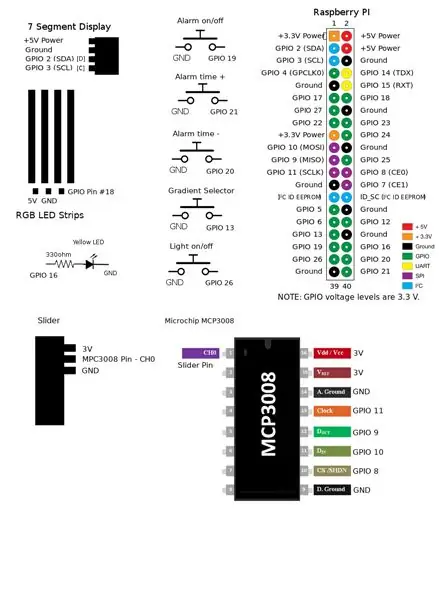
Дэнлүүг зөв ажиллуулахын тулд бүх бүрэлдэхүүн хэсгүүдийг холбохын тулд дараах схемийг ашиглана уу.
Алхам 8: Утасны самбар
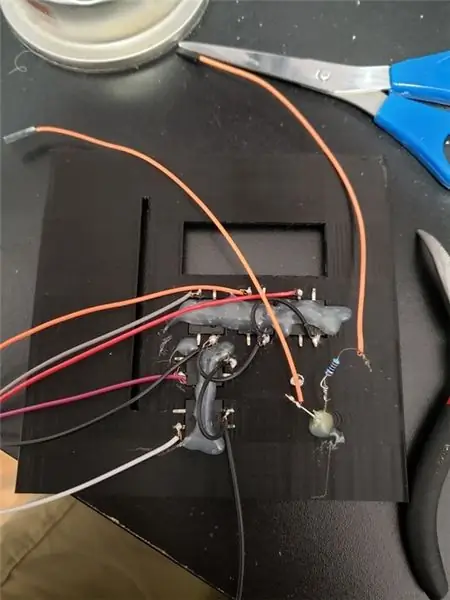
Бөөрөлзгөнөтэй холбогдохын тулд бүх утсыг самбар дээр наасан бүрэлдэхүүн хэсгүүдэд холбоно уу.
Алхам 9: Pi Wire
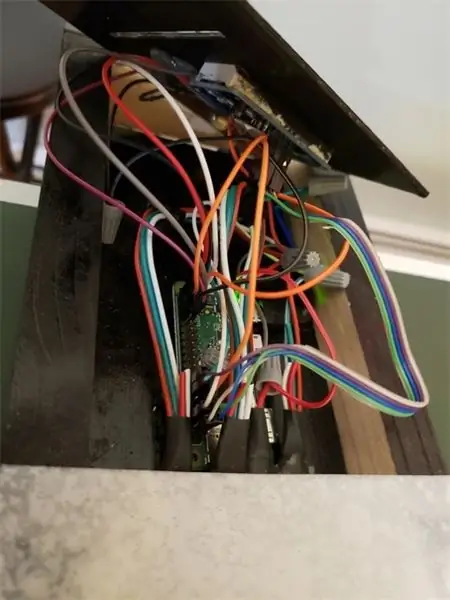
Эцэст нь PiZero -ийг LED модон хайрцгийн арын самбар дээр соронзон хальс эсвэл цавуугаар холбоод дараа нь схемийн дагуу утсыг холбоно уу.
Алхам 10: Суулгах самбар

LED хайрцгийн доод хэсэгт хяналтын самбарыг бэхлээрэй.
Алхам 11: Plexi Glass түрхээрэй

Зүссэн болон будсан plexi шилийг LED хайрцагт боолтоор бэхлээрэй
Алхам 12: Ханан дээр бэхлэх
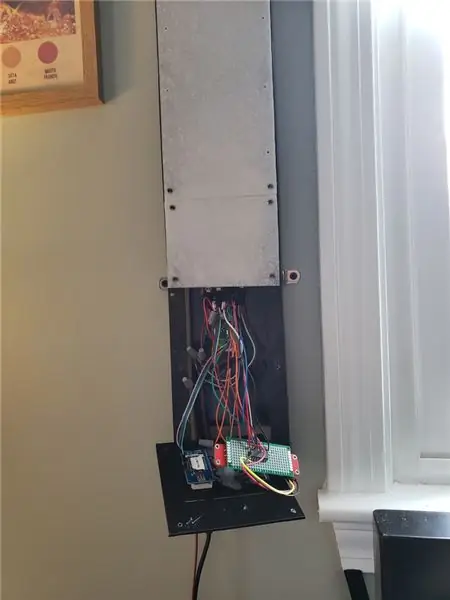
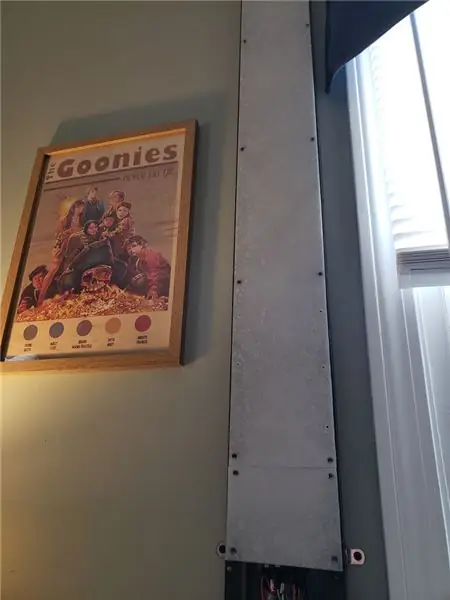
Алхам 13: Дууссан
Pi хэрэглэгч crontab -ийг тохируулна уу
Дараах мөрийг минут тутамд оруулна уу crontab
$ crontab -e
0 3 * * * python /home/pi/SolarBar/Alarm.py>/dev/null 2> & 1
@дахин ачаалах python /home/pi/SolarBar/Buttons.py>/dev/null 2> & 1
@дахин ачаалах python /home/pi/SolarBar/ControlPanel.py>/dev/null 2> & 1
@дахин ачаалах python /home/pi/SolarBar/Slider.py>/dev/null 2> & 1
Root user crontab -ийг тохируулах (энэ номын сан нь root хандалтыг шаарддаг) лааны питон скриптийг үүрд ажиллуулахын тулд "дахин ачаалах" тохиргоог хийнэ үү.
$ sudo su
$ crontab -e
@дахин ачаалах python /home/pi/SolarBar/LEDs.py>/dev/null 2> & 1
Зөвлөмж болгож буй:
Ухаалаг сэрүүлэгтэй цаг: Raspberry Pi -ээр хийсэн ухаалаг сэрүүлэгтэй цаг: 10 алхам (зурагтай)

Ухаалаг сэрүүлэгтэй цаг: Raspberry Pi -ээр хийсэн ухаалаг сэрүүлэг: Та ухаалаг цаг хүсч байсан уу? Хэрэв тийм бол энэ бол таны шийдэл! Би ухаалаг сэрүүлэгтэй цаг хийсэн бөгөөд энэ нь вэбсайтын дагуу сэрүүлгийн цагийг өөрчлөх боломжтой цаг юм. Сэрүүлэг дуугарахад дуугарах (дуугарах), 2 гэрэл асах болно
DIY кунжутын гудамжны сэрүүлэгтэй цаг (галын сэрүүлэгтэй!): 6 алхам (зурагтай)

DIY кунжутын гудамжны сэрүүлэгтэй цаг (галын дохиолол бүхий!): Сайн байна уу! Энэ төсөл бол миний анхны төсөл юм. Үеэл дүү нарын маань анхны төрсөн өдөр болох гэж байгаа тул би түүнд онцгой бэлэг барихыг хүссэн юм. Түүнийг Гүнжид гудамжинд байдаг гэж авга ах, нагац эгчээс нь сонссон болохоор би дүү нартайгаа сэрүүлэгтэй цаг гаргахаар шийдсэн юм
UCL-lloT-Гадна гэрэл нь нар мандах/нар жаргах үед асдаг: 6 алхам

UCL-lloT-Гадна гэрэл Нар мандах/нар жаргахаас үүдэлтэй. Бүгдээрээ сайн байцгаана уу! Жаахан ажил хийсний дараа би зарим нэг хэсэг, кодыг энэ зааварчилгааг цуглуулсан бөгөөд энэ нь гадаа гэрлийг хэрхэн яаж үйлдвэрлэхийг эхнээс нь дуустал харуулах болно. Энэхүү санаа нь зуны улиралд гараар гадагш гарах ёстой ааваас минь төрсөн юм
LED нар мандах сэрүүлэгтэй цаг: 5 алхам (зурагтай)

LED нар мандах сэрүүлэгтэй цаг: Өглөө босоход асуудал гардаг уу? Сэрүүлгийн хатуу цоолох дууг үзэн яддаг уу? Та бага мөнгө, цаг хугацаагаар худалдаж авах боломжтой зүйлийг өөрөө хийх дуртай юу? Дараа нь энэхүү LED нар мандах сэрүүлэгтэй цагийг үзнэ үү
Тохируулах дууны сэрүүлэгтэй LED нар мандах сэрүүлэгтэй цаг: 7 алхам (зурагтай)

Тохируулах дууны дохиолол бүхий LED нар мандах сэрүүлэгтэй цаг: Миний сэдэл Энэ өвөл найз охин маань өглөө босоход маш их бэрхшээлтэй байсан бөгөөд SAD (Улирлын хамааралтай эмгэг) өвчтэй байсан бололтой. Нар ч ирээгүй болохоор өвөл сэрэхэд хичнээн хэцүү байдгийг би анзаарч байна
